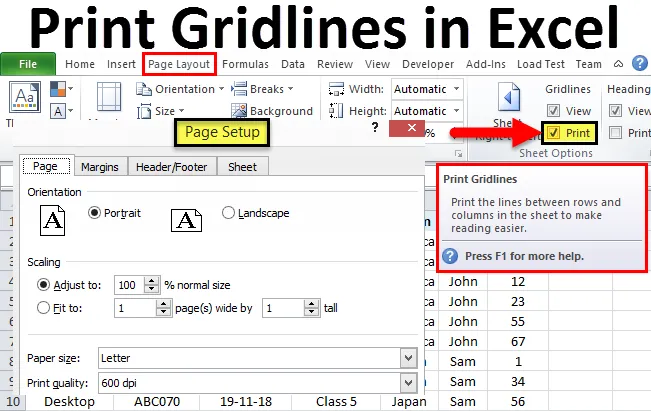
Штампање мрежних линија у Екцелу (Садржај)
- Примери за штампање мрежних линија у Екцелу
- Предности штампања мрежних линија
Штампање мрежних линија у Екцелу
Принт Гридлинес омогућава нам стварање подразумеваних креираних мрежних линија када желимо исписати било који документ. Постављањем Принт Гридлинес-а у Екцелу уштедећете време и труд у одабиру линије мреже према дужини странице или табели података. Штампањем мрежних линија у екцелу ограничиће унос података и уоквириће дефинисану обруб. Подаци унесени изван линија за штампање неће доћи ако исписујете тренутно доступну страницу.
Опција за штампање мрежних линија доступна је у менију „Лаиоут Лаиоут“, у одељку „лист схеет“ са иконом на.
Примери за штампање мрежних линија у Екцелу
Да бисте приступили опцији Гридлинес, идите на мени „Лаиоут“ (Изглед странице) и потврдите поље Принт (Испиши) под опцијама листа како је приказано на снимку слике испод.

Овде имамо примере података о бројевима делова који су продати за месец дана у различитим регионима. Као што видимо на снимку екрана испод, нисмо направили ниједну обруб или табелу. А подаци су у потпуности план.
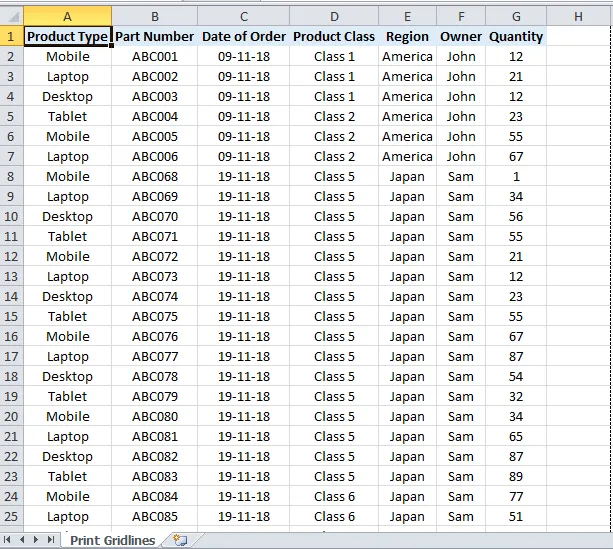
Сада, за штампање мрежних линија, следите исти пут који је дат горе.
Идите у мени „Изглед странице“ и потврдите поље за испис под листом за линије са решеткама. Једном потврдите поље за потврду са квачицом. Затим идите на мени Филе и кликните на Принт. Видећемо да ће тренутни лист бити прекривен мрежним линијама као што је приказано на слици екрана.
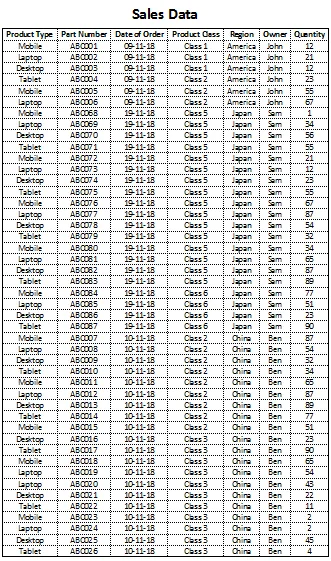
Сада, уместо да поставимо решетке за сваку табелу, можемо имати Принт Гридлинес омогућујући аутоматски линије линија на свим листовима, које су спремне за штампање. Такође можемо проверити и типке Цтрл + П са пречацима који ће директно искористити могућност штампања која је дата у менију Датотека. За даљу импровизацију у Принт Гридлинес, идите на мени Филе> Принт> Сетуп Паге, као што је приказано на слици екрана испод.
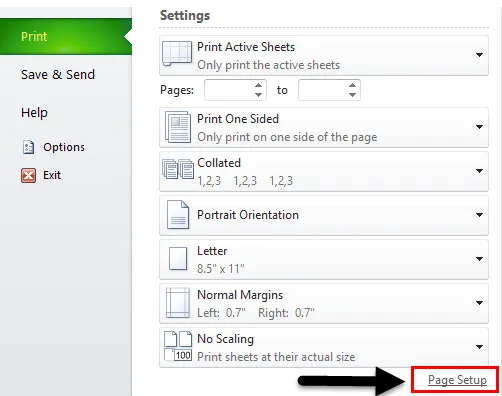
Једном када кликнемо на то, потребно нам је да унапредимо опцију за подешавање странице, одакле можемо додати или извршити промене у постојећем подешавању странице, као што је приказано у наставку.
Прозор за подешавање странице има још четири опције, а то су Паге, Маргинс, Хеадер / Фоотер и Схеет.
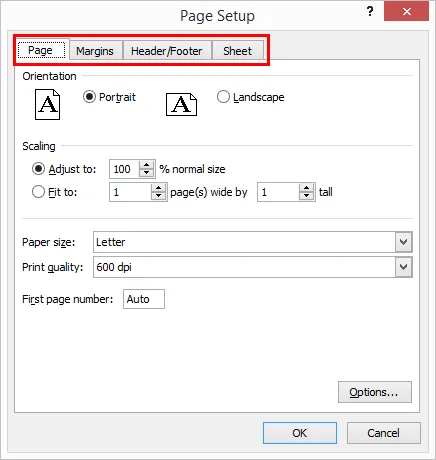
На дугмету странице можемо да извршимо подешавање или промене оријентације, алата за штампање папира за штампање, квалитет штампања, па чак и уношење бројева аутоматске странице.
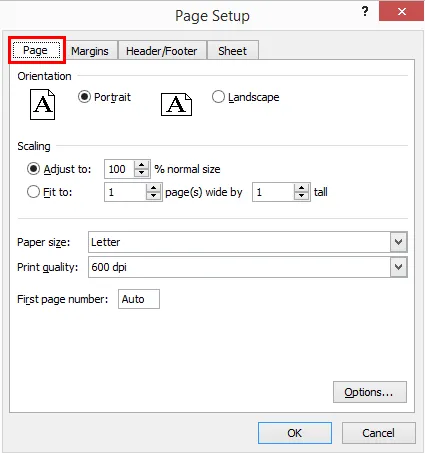
У маргини можемо поставити сву страну или било коју страну. Такође, можемо да прилагодимо положај табеле података према нашим потребама потврдним пољем хоризонтално и вертикално, као што је приказано испод.
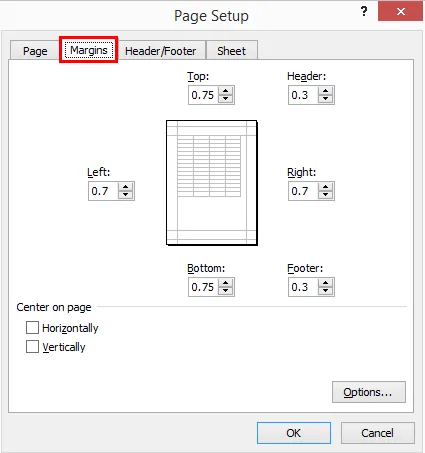
У заглављу или подножју, можемо да креирамо прилагођавање заглавља или подножја, уместо да их креирамо из опције доступне на картици менија Уметање. Ово штеди простор и вријеме како би наши подаци изгледали добро. На снимку заслона испод налази се опција Цустом Хеадер / Цустом Фоотер која ће омогућити Хеадер и Фоотер само на радном листу у оквиру опције штампања.
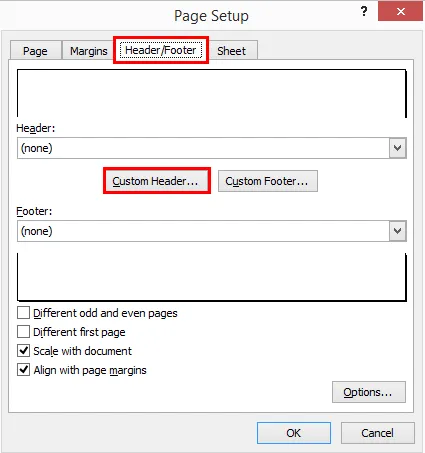
Једном када кликнемо на опцију Цустом Хеадер или Цустом Фоотер, приказану на горњој слици, добићемо оквир у који можемо попунити жељено или потребно име заглавља или подножја као што је приказано испод.
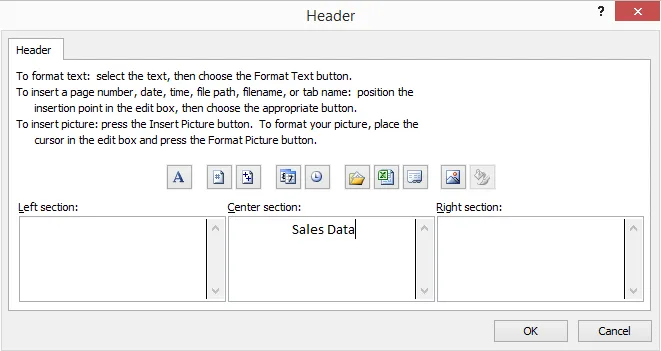
Једном када завршимо са попуњавањем имена заглавља и подножја, у њиховим блоковима можемо кликнути на Ок да видимо како ће изгледати наша заглавља и подножја у приказу Принт Гридлине, као што је приказано у наставку.
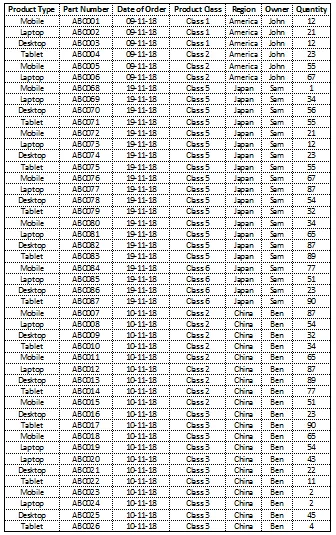
Принт Гридлинес има неколико напреднијих опција. Које су доступне у менију Датотека и Опција напредна. Једном када следимо поменуту стазу, добићемо оквир као што је приказано у наставку.
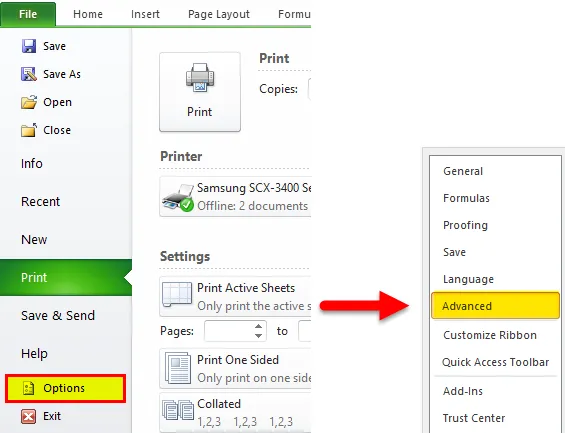
Овде можемо да извршимо даље измене. И након тога имат ћемо коначне линије штампања, као што је већ приказано горе. Тако да испуњавамо Принт Гридлинес у Екцелу и његову примјену.
Предности штампања мрежних линија
- Стварање линија за штампање чини податке представљивим свима без приказа заглавља / подножја и линија линија на тренутној страници.
- Штампање мрежних линија чини податке и у облику за испис. Податке можемо исписати мрежним линијама, а биће видљиви и на излазу.
Ствари које треба памтити о мрежама штампања
- Гридлинес се могу користити типком Цтрл + П пречацем, која ће нас директно одвести до опције Принт Превиев која има све расправљене наредбе и функције.
- Давање граница у облику исписних линија у било којој табели података је врло важно. Морамо подесити линије штампања након сваког рада како би се скуп података могао повезати.
Препоручени чланци
Ово је водич за Принт Гридлинес у Екцелу. Најлакши начин за подешавање колоне је употреба Принт Гридлинес у Екцелу. Овде смо расправљали о томе како користити Принт Гридлинес у Екцелу заједно са практичним примерима. Можете и да прођете кроз друге наше предложене чланке -
- Стварање тачака у Екцел-у
- Шта је надзорна табла у Екцелу?
- Како да подударите податке у Екцелу
- Како збројити више редова у Екцелу